Comment convertir des fichiers MOV en MP4
Le format de fichier MOV a été introduit par Apple comme un format propriétaire pour son lecteur vidéo QuickTime. Il est maintenant largement accessible à d'autres applications, mais a cédé du terrain au format de fichier MP4, qui est l'acteur dominant dans le monde des fichiers vidéo.
Les fichiers MOV et MP4 stockent tous deux des images et du son pour lecture. Mais le format MOV a un taux d'échec plus élevé que le MP4. Parfois, les fichiers/films ne peuvent pas être lus, ou il n'y a pas de son. Quand votre fichier MOV refuse d'être lu, vous devez convertir votre MOV en MP4.
Ici, nous allons vous montrer comment le faire en mode natif sur votre Mac, et nous vous présentons un excellent convertisseur MOV vers MP4 qui rend le travail plus facile.
Comment convertir un fichier MOV en MP4 sans perte de qualité
La conversion de tout fichier comporte un risque de perte de qualité lorsque vous n'avez pas la bonne application. Heureusement, nous avons une excellente application qui vous permet de transformer un fichier MOV en MP4 sans perte de qualité.
Permute est une application de convertisseur multimédia universel qui gère aussi bien les fichiers image que audio et vidéo. Vous pouvez l'utiliser pour convertir facilement des vidéos QuickTime en mp4 sur votre Mac.
Voici comment procéder :
- Ouvrez Permute.
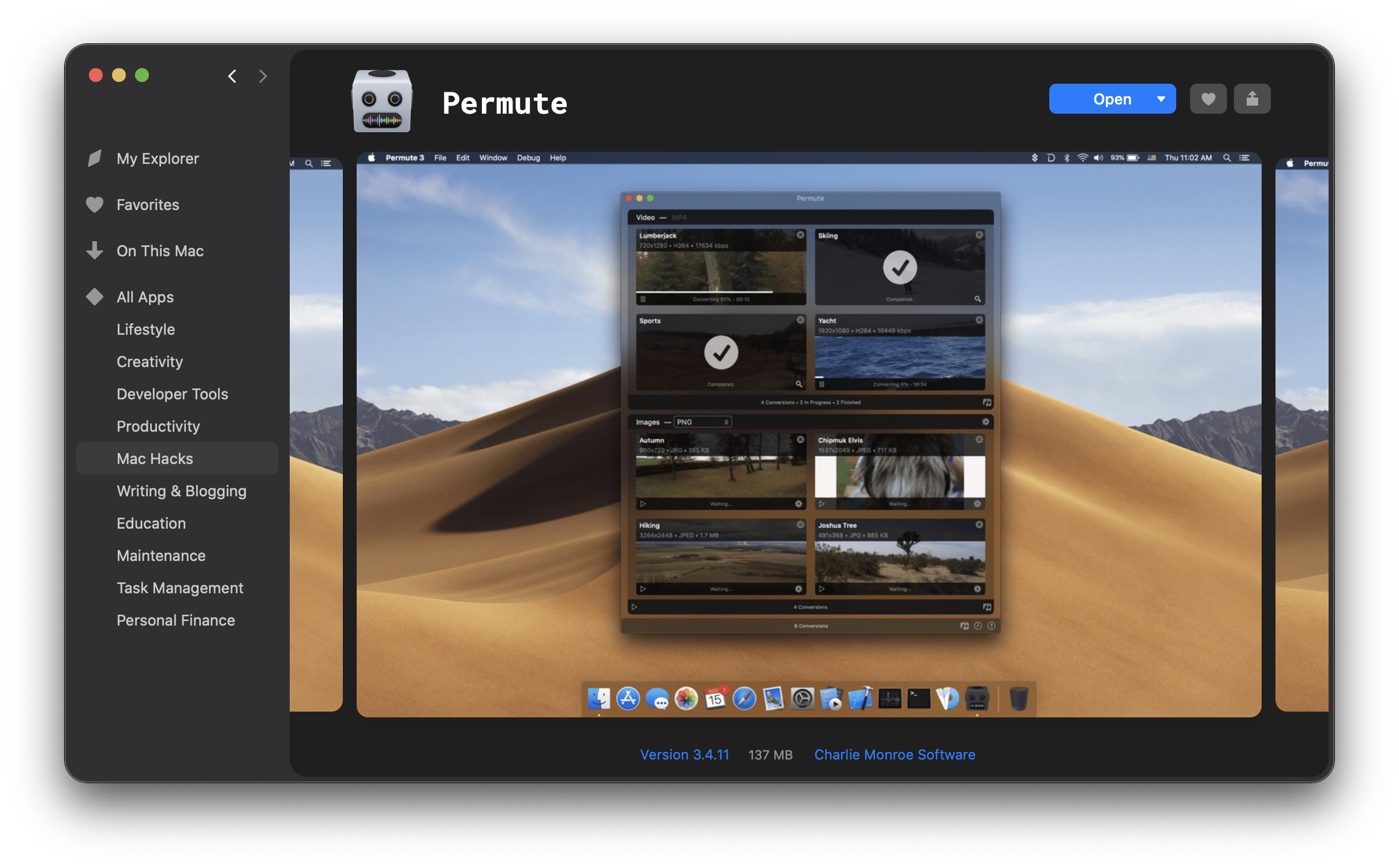
- Dans la barre de menus, allez dans Fichier > Ouvrir.
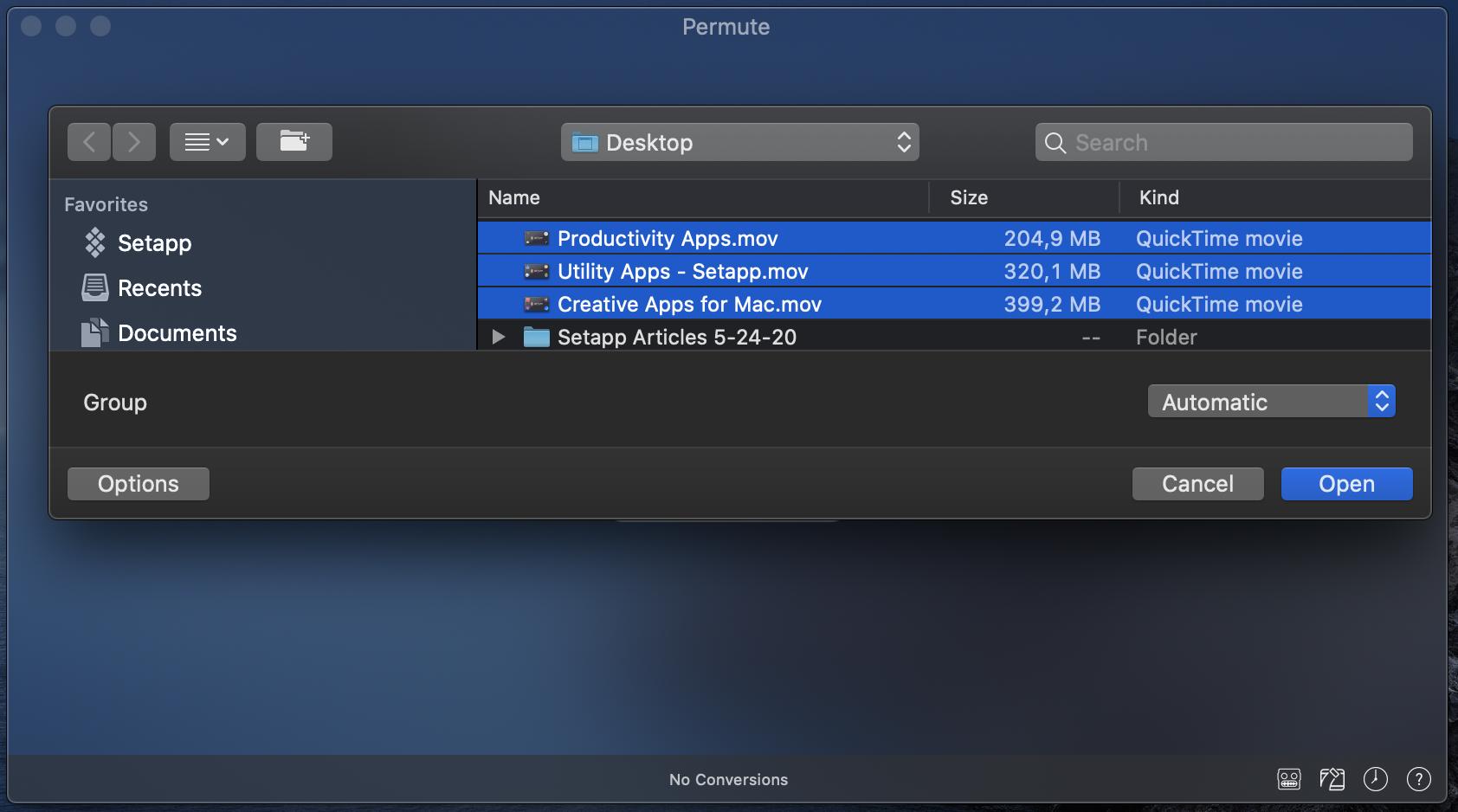
- Choisissez le fichier .MOV que vous souhaitez ouvrir.
- Sélectionnez « MP4 » dans le menu déroulant de la sous-fenêtre de votre vidéo.
- Cliquez sur le bouton « Lire » dans la sous-fenêtre. Notez que la vidéo dans la sous-fenêtre ainsi que la sous-fenêtre entourant votre vidéo ont chacun leurs boutons de lecture. Le bouton de lecture de la sous-fenêtre lance la conversion.
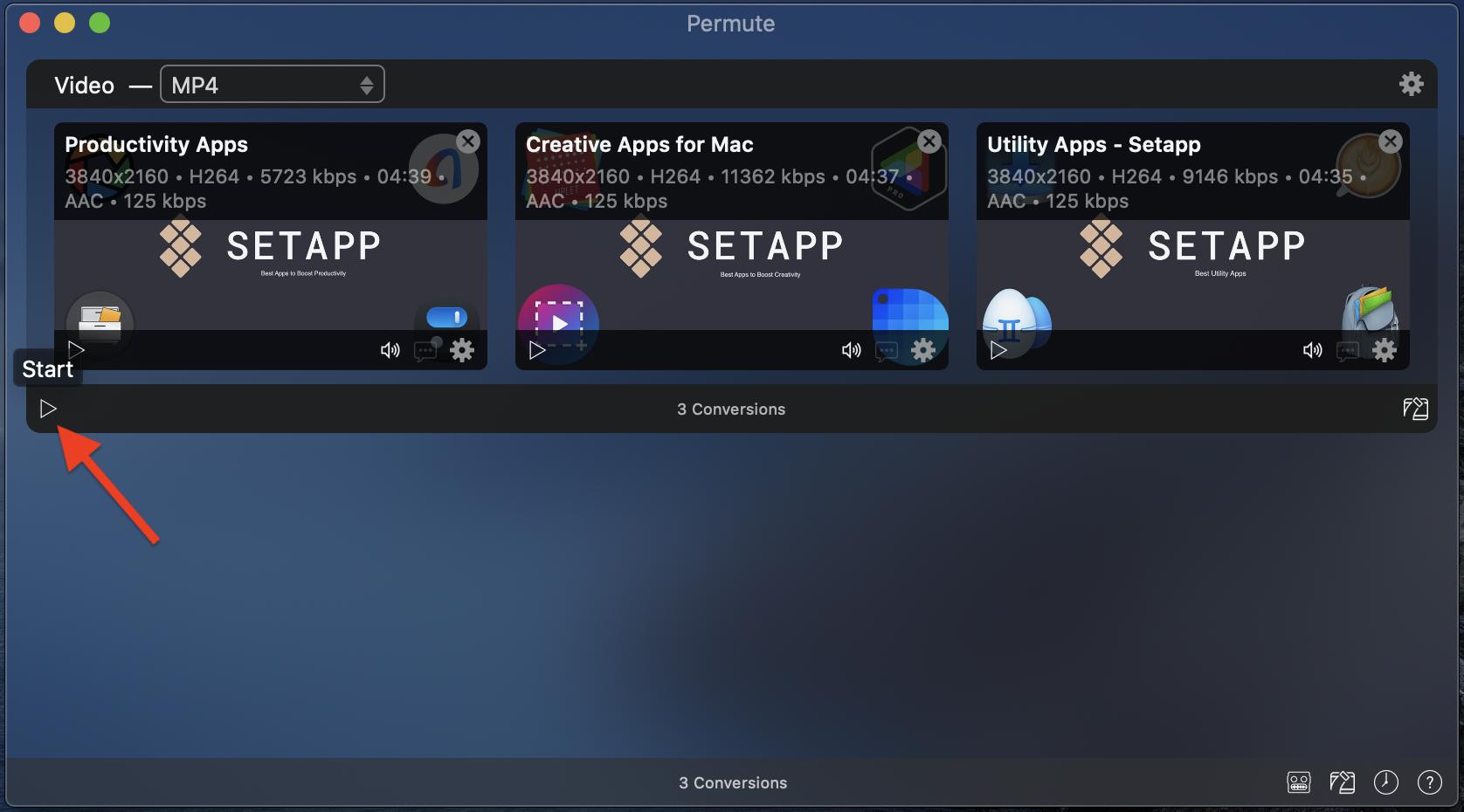
- Choisissez l'emplacement où vous souhaitez enregistrer le MP4 et choisissez « Sélectionner la destination ».
C'est aussi simple que ça ! Avec cette méthode, vous aurez une conversion sans perte de vos fichiers MOV en MP4 sur votre Mac, et ce chaque fois.
Permute se distingue aussi parce qu'il est capable de convertir des lots de fichiers MOV en MP4. Tout ce que vous avez à faire est de répéter les étapes deux et trois de la liste ci-dessus, ou de sélectionner plusieurs fichiers MOV à la fois s'ils sont tous dans le même endroit, comme votre bureau.
Tous vos fichiers seront chargés dans la même sous-fenêtre. Une fois que vous avez toutes les vidéos que vous voulez convertir, répétez les étapes cinq et six ci-dessus, et vos vidéos seront toutes converties !
QuickTime peut-il convertir des fichiers mov en mp4 ?
Si vous vous demandez comment convertir des fichiers QuickTime en MP4 sur Mac en mode natif, nous avons une mauvaise nouvelle pour vous. Avec les derniers lecteurs QuickTime, Apple semble avoir désactivé la possibilité de convertir les fichiers vidéo MOV en MP4 sur Mac.
Dans la barre de menus de QuickTime, Fichier> Exporter vous présente des options pour la qualité d'image : 4K, 1080p, 720p et 480p. Il y a aussi une option pour conserver l'audio uniquement.

Dans le menu d'aide de QuickTime, Apple note que les vidéos de toute qualité resteront des fichiers .MOV utilisant des codecs uniques.
Vous pensez peut-être une solution de contournement est d'ajouter « .MP4 » au nom de fichier lors de l'enregistrement du nouveau fichier, mais cela ne fonctionne pas. Apple interdit cela.
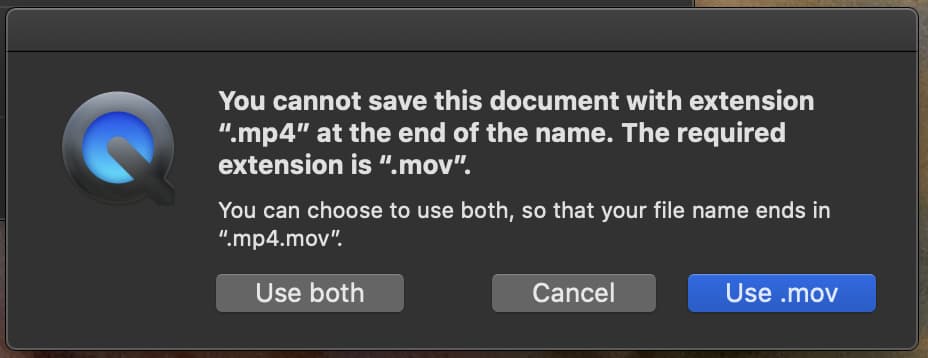
Convertir des fichiers MOV au format MP4 en ligne
Si vous vous demandez comment convertir des fichiers MOV en MP4 en ligne, il y a beaucoup de plateformes qui le feront pour vous.
Comme avec toute chose, il y a des avantages et des inconvénients. Un « avantage » est que les convertisseurs de fichiers en ligne sont généralement assez rapides. Ils utilisent souvent un moteur de calcul plus grand que tout ce à quoi un ordinateur de bureau ou portable a accès, et effectuent rapidement les conversions de fichiers.
Malheureusement, ils ont aussi souvent des limitations de taille de fichier. Cela peut être difficile si vous essayez de convertir un film d'une fête d'anniversaire ou un autre événement que vous ne pouvez pas vous permettre de rogner. Ces sites comptent également sur une connexion Internet très stable, et un signal faible peut nuire à votre expérience. Si vos vitesses de chargement et de téléchargement ne sont pas excellentes, la conversion de fichiers en ligne ne sera pas forcément la meilleure solution.
Certains convertisseurs de fichiers basés sur le cloud ne sont pas sécurisés, par ailleurs. Cloudconvert l'est, et il est constamment rapide. Il permet également de peaufiner des paramètres comme le type de codec, le début et le volume audio, et dispose d'un ensemble très simple de menus déroulants pour discerner le type de fichier que vous convertissez et le nouveau format de fichier vers lequel vous souhaitez convertir. Tout ce que vous avez à faire est de sélectionner le fichier que vous voulez convertir, jouer avec les paramètres que vous souhaitez modifier, et laisser le service faire son travail. Par la suite, votre fichier sera disponible au téléchargement.
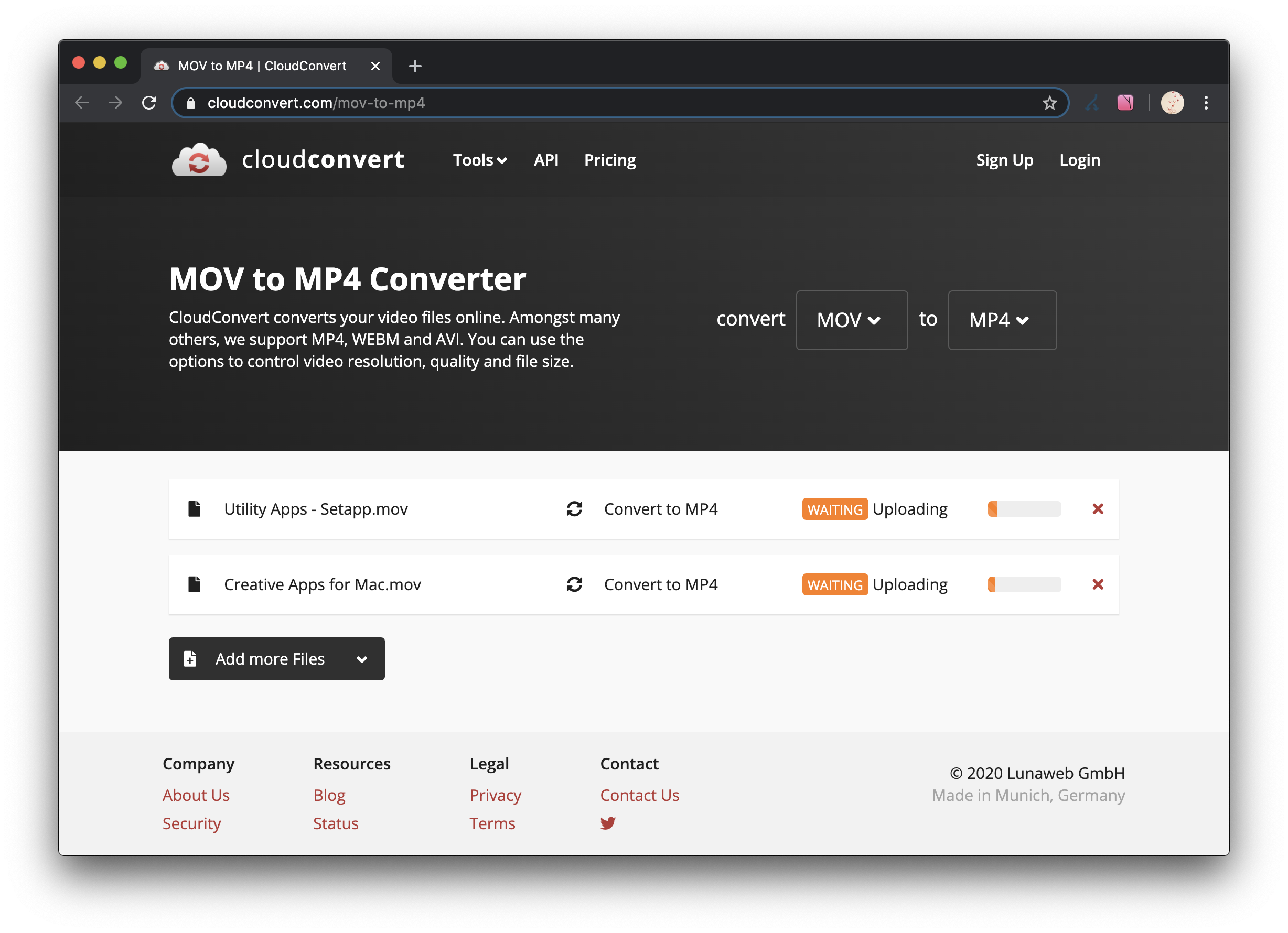
Si tout se passe bien...
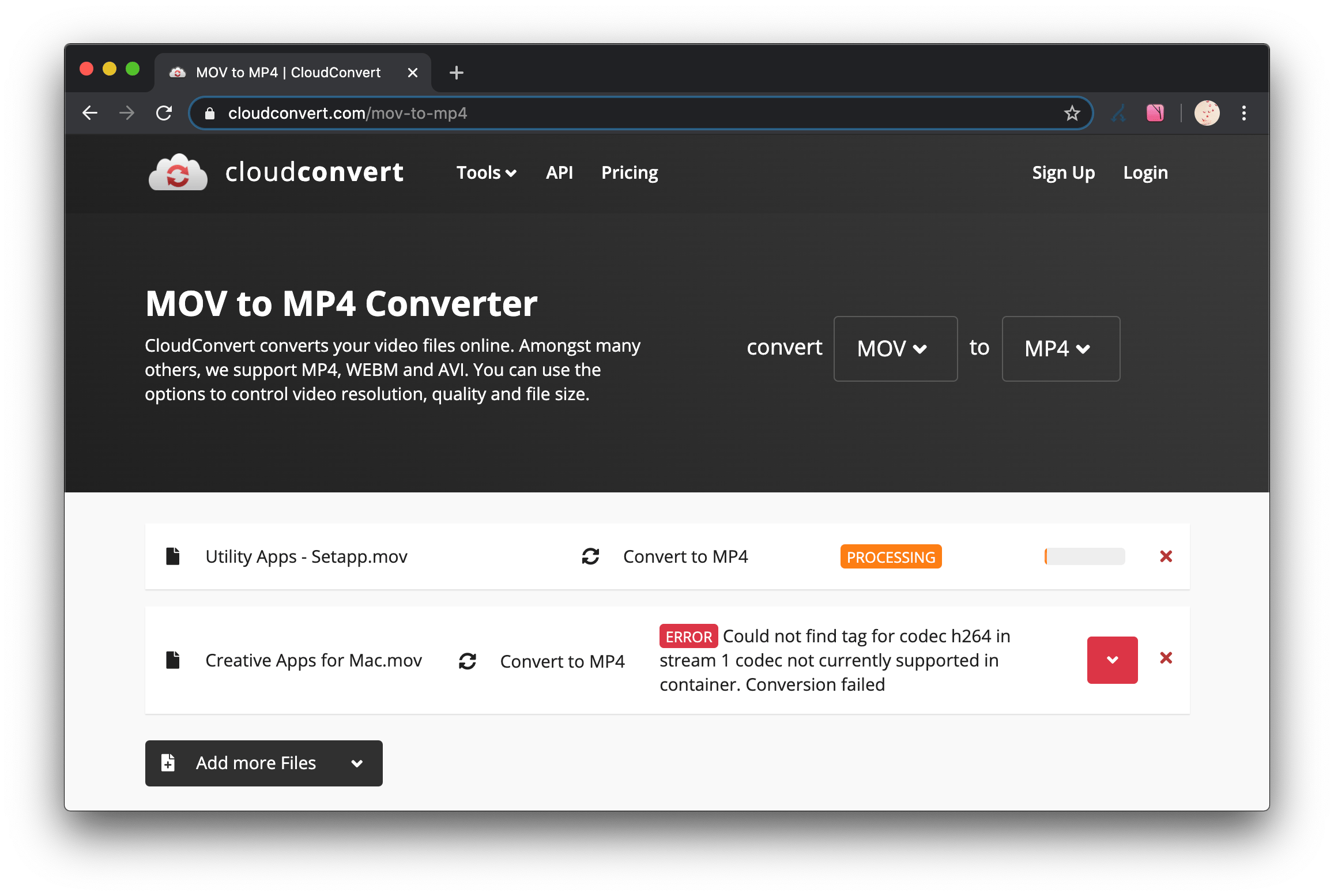
Lorsque vous avez besoin de convertir des fichiers MOV en MP4, la fiabilité prime sur le reste. Vous voulez une application ou un service qui peut fournir les résultats dont vous avez besoin. Par-dessus tout, les conversions sans perte devraient être quelque chose que chaque service peut faire.
Les outils en ligne sont pratiques, et la possibilité de convertir une vidéo sans avoir à télécharger une application est attrayante. Nous ne pensons simplement pas qu'ils sont l'option la plus sûre, et les résultats peuvent être hasardeux. Ils peuvent aussi essayer d'en faire trop ; quand vous voulez convertir un fichier, vous voulez sans doute une conversion directe de 1 à 1, sans rien modifier au-delà du format.
Pour nous, Permute rassemble le meilleur des deux mondes. Il est rapide, simple à utiliser, offre de nombreuses options pour la manipulation de vidéos si vous en avez besoin, et nous apprécions vraiment la fonction de conversion par lots. C'est particulièrement pratique si vous essayez de convertir des vidéos que vous avez prises avec votre iPhone ou iPad. Tous ces fichiers utilisent le format de fichier .MOV. Avec Permute, vous pouvez simplement les convertir en un seul coup !
Permute est également gratuit avec un essai de sept jours dans Setapp, la plus grande suite d'outils de productivité pour Mac. Avec Setapp, vous aurez accès à des dizaines d'applications dans une bibliothèque croissante couvrant à peu près tous les cas d'utilisation que vous pouvez avoir ! Une fois votre essai d'une semaine terminé, Setapp ne coûte que 9,99 $ par mois.






